这篇文章主要介绍“如何调节XP系统的屏幕亮度”,在日常操作中,相信很多人在如何调节XP系统的屏幕亮度问题上存在疑惑,小编查阅了各式资料,整理出简单好用的操作方法,希望对大家解答”如何调节XP系统的屏幕亮度”的疑惑有所帮助!接下来,请跟着小编一起来学习吧!
步骤
1、点开始,打开控制面板。如下图中所示。
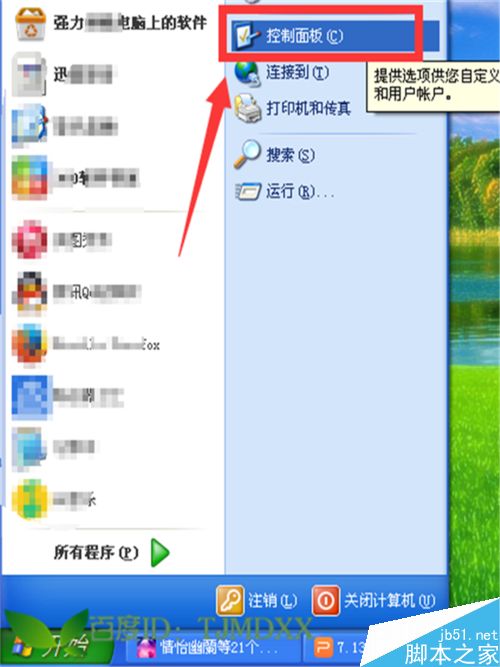
2、在控制面板界面找到显示,点一下。如下图中所示。
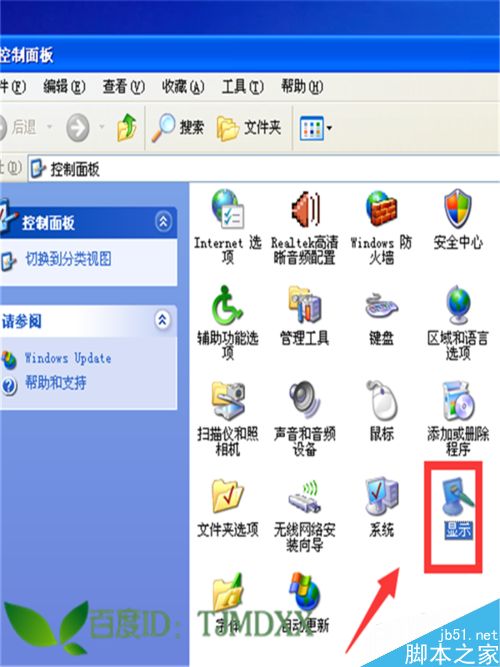
3、进入显示的属性,找到外观,点一下。如下图中所示。
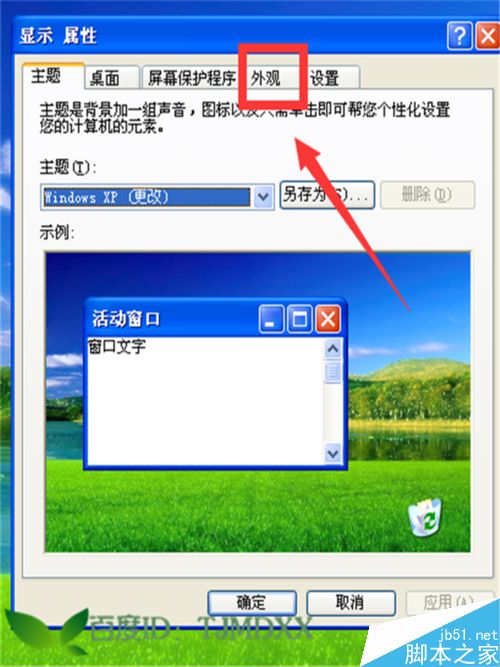
4、找到高级,点一下。如下图中所示。
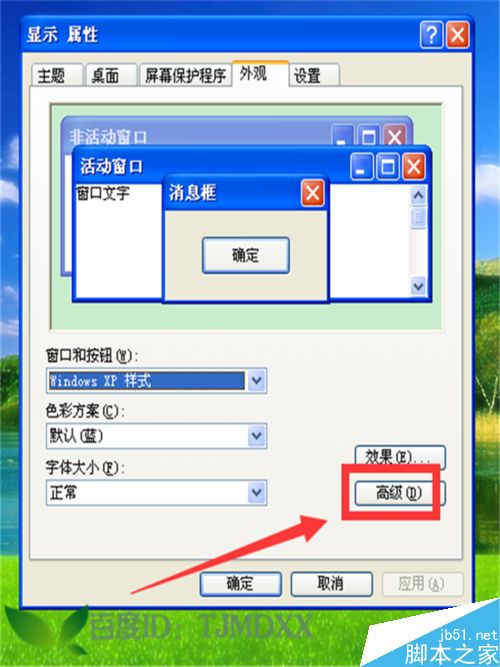
5、进入高级外观,找到颜色1(L)下面的倒三角。如下图中所示。
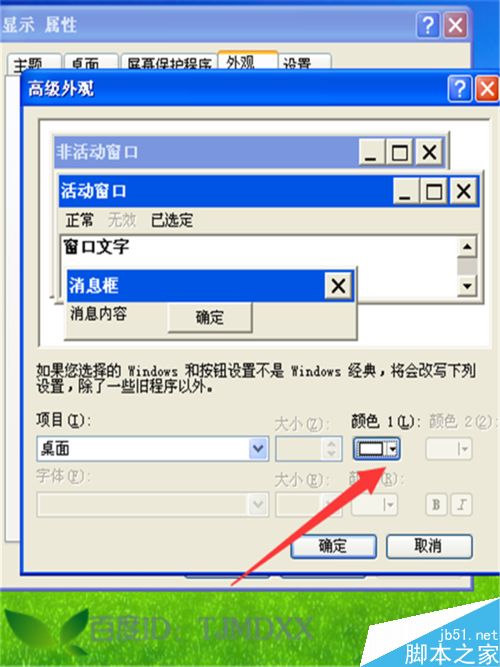
6、点开下拉颜色,点一下其它。如下图中所示。
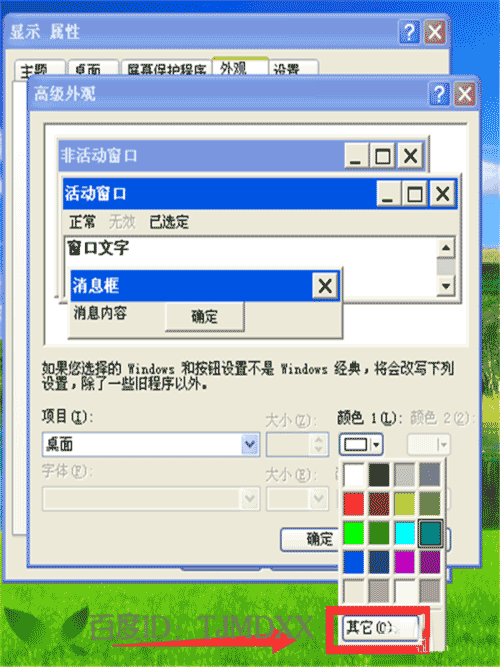
7、把色调由原来的160改为:85;饱和度由原来的0改为:123;亮度由原来的240改为:205,点一下添加到自定义颜色。如下图中所示。
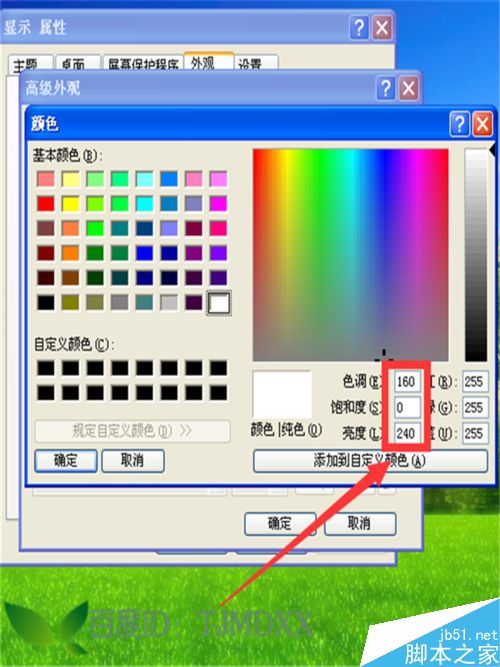

8、最后,连续点三个确实就搞定了。这样以后用电脑就不会刺眼了,我们设置的是很柔和的豆沙绿色,这个色调是对我们的眼睛有一定保护哦,是不是会了就感觉很简单哦。如下图中所示。
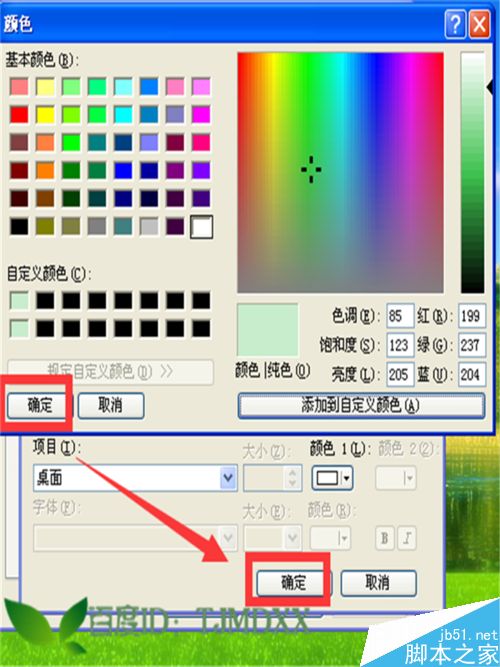
到此,关于“如何调节XP系统的屏幕亮度”的学习就结束了,希望能够解决大家的疑惑。理论与实践的搭配能更好的帮助大家学习,快去试试吧!若想继续学习更多相关知识,请继续关注亿速云网站,小编会继续努力为大家带来更多实用的文章!
免责声明:本站发布的内容(图片、视频和文字)以原创、转载和分享为主,文章观点不代表本网站立场,如果涉及侵权请联系站长邮箱:is@yisu.com进行举报,并提供相关证据,一经查实,将立刻删除涉嫌侵权内容。